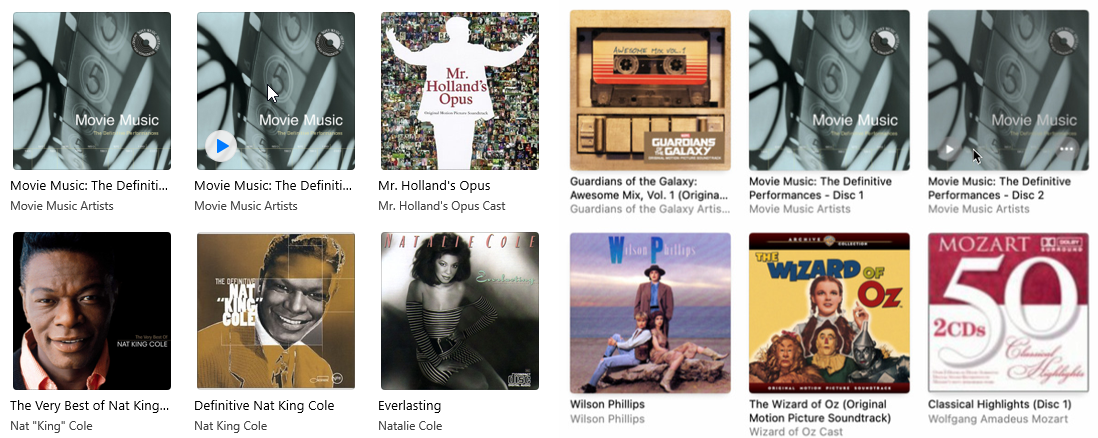Jak dodawać i porządkować albumy w iTunes i aplikacji Apple Music?
Opublikowany: 2022-01-29Gdy kupujesz muzykę w iTunes Store lub zgrywasz płytę CD, album automatycznie pojawia się w Twojej bibliotece muzycznej w iTunes lub w aplikacji Muzyka na Macu. Jeśli jednak spróbujesz zlokalizować album na komputerze, może się okazać, że nie został on zapisany w odpowiednim folderze, utwory są ułożone w złej kolejności lub niektóre albumy mają nieprawidłową lub brakującą okładkę.
Możesz to wszystko naprawić dość łatwo, jeśli przeniesiesz daną muzykę do odpowiedniego folderu i zmienisz niektóre dane utworu. Możesz również znaleźć odpowiednią okładkę, wyszukując w Internecie. Niezależnie od tego, czy używasz iTunes, czy aplikacji Muzyka, oto jak rozwiązać te problemy.
Przenieś album
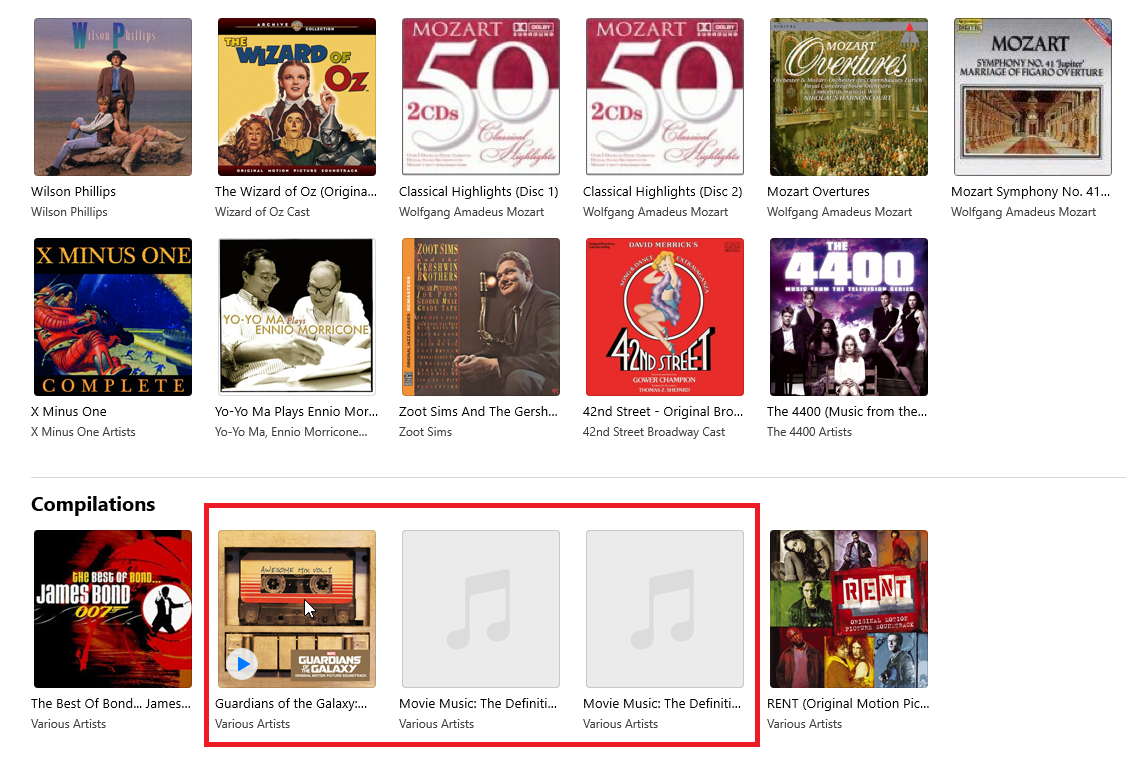
Powiedzmy, że omawiany album to kompilacja z piosenkami różnych artystów. Jeśli jest to nowy dodatek do Twojej biblioteki, możesz go łatwo znaleźć w sekcji Ostatnio dodane. W przeciwnym razie przewiń w dół biblioteki muzycznej, aby znaleźć ją w sekcji Kompilacje. Nazwisko artysty zostanie prawdopodobnie wymienione jako „Różni artyści”. Może się z tym zgadzasz, a może wolisz założyć album pod mniej ogólną nazwą i lokalizacją.
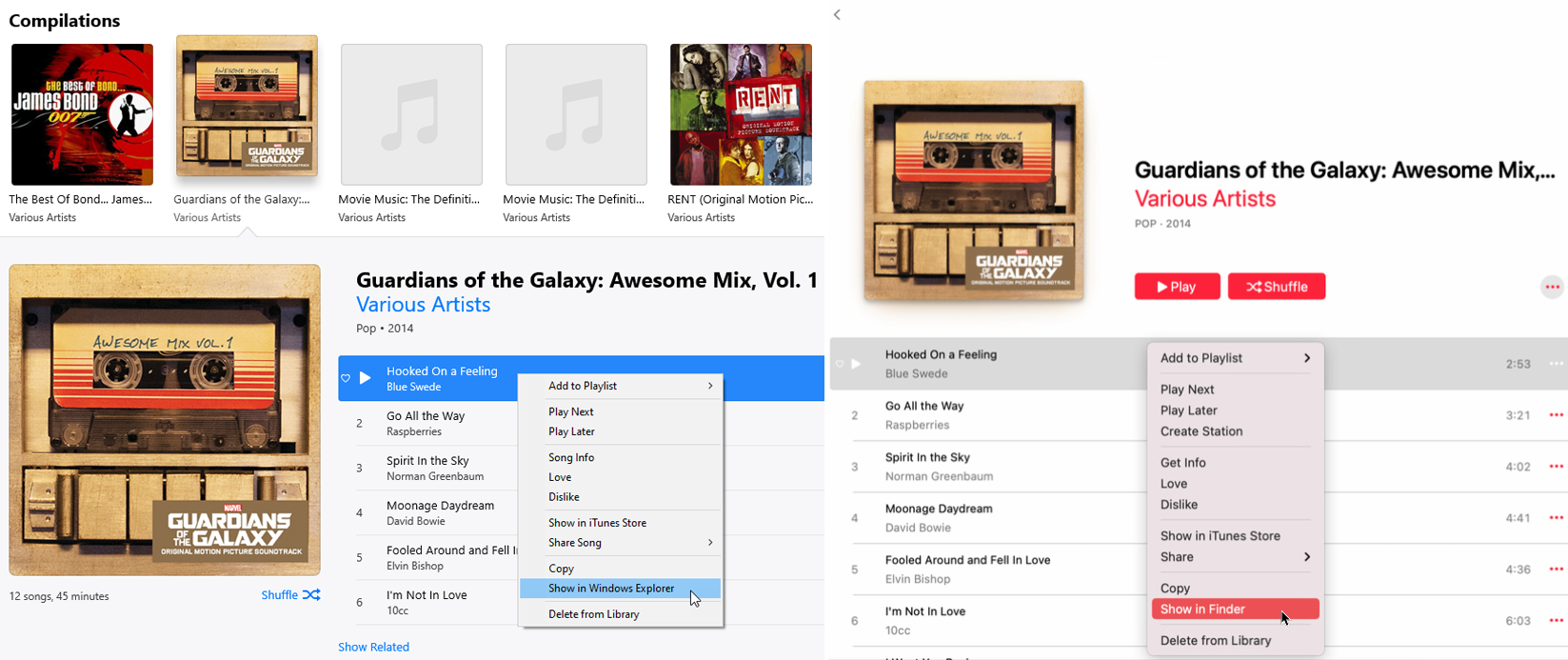
Najpierw przenieśmy sam album z folderu Kompilacje na komputerze do bardziej szczegółowego i odpowiedniego folderu. W iTunes lub aplikacji Muzyka kliknij album, aby wyświetlić wszystkie zawarte w nim utwory. Kliknij prawym przyciskiem myszy pierwszą ścieżkę. W wyskakującym menu kliknij Pokaż w Eksploratorze Windows/Pokaż w Finderze , aby otworzyć folder Kompilacje na swoim komputerze.
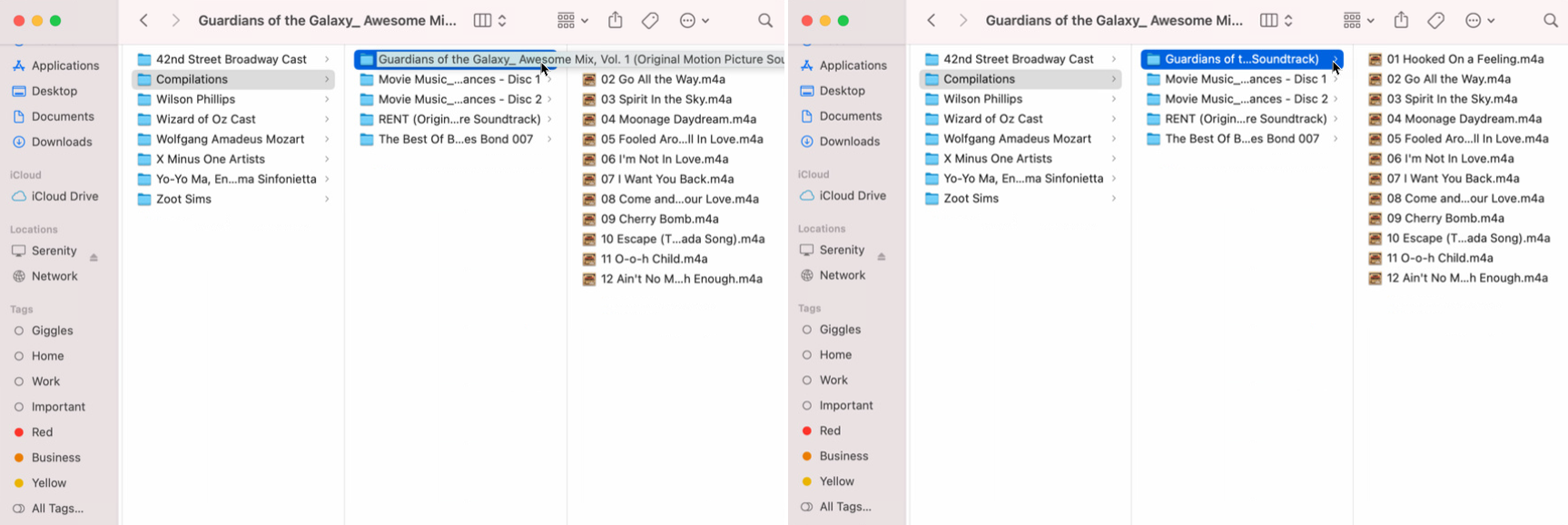
Teraz utworzymy nowy folder na muzykę. Jeśli używasz systemu Windows, przejdź do folderu Muzyka w iTunes Media w Eksploratorze plików. Użytkownicy komputerów Mac powinni przejść do folderu Muzyka w sekcji Media w Finderze. Utwórz folder z nazwą wykonawcy lub wykonawców, których chcesz użyć w albumie.
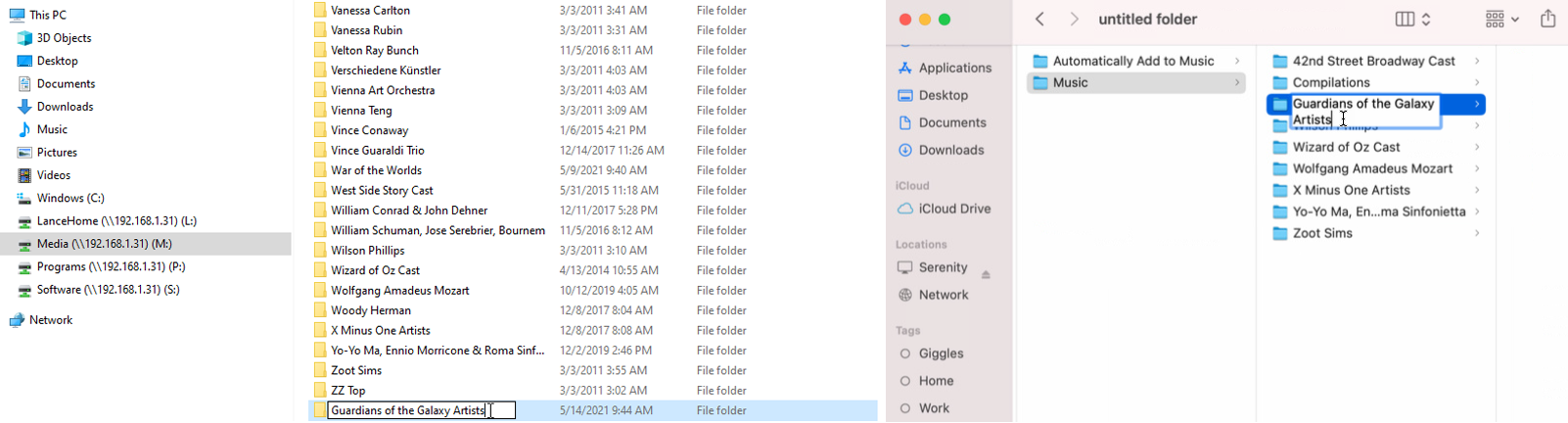
Jeśli album jest wykonywany przez różnych wykonawców, a nie jednego głównego wokalistę lub grupę, możesz umieścić w folderze nazwę samego albumu. Na przykład pobrałem album piosenek z filmów Guardians of the Galaxy , wszystkie autorstwa różnych artystów. Więc po prostu stworzyłem nowy folder o nazwie Guardians of the Galaxy Artists.
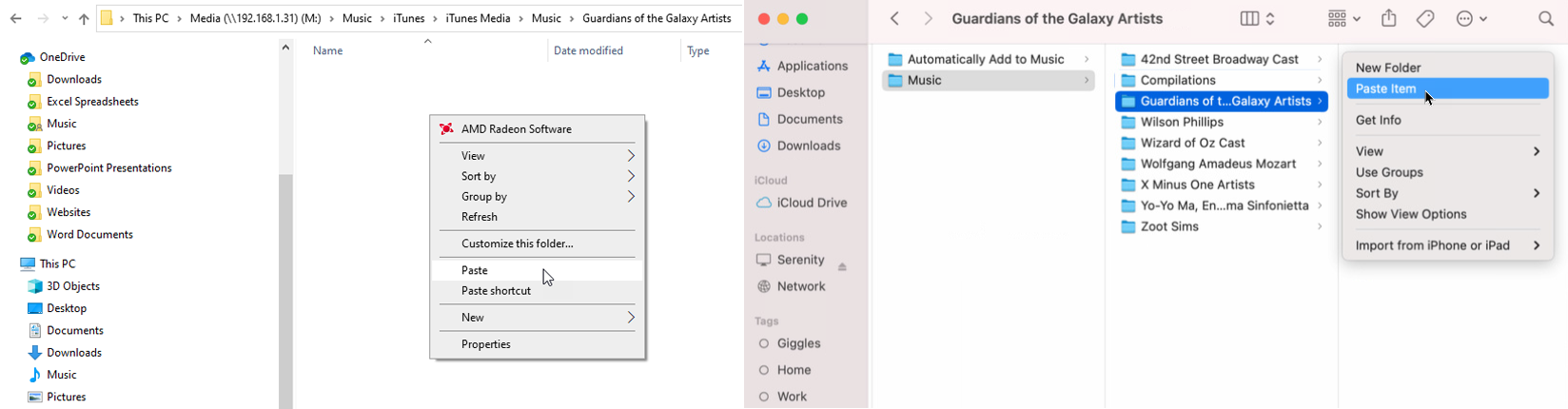
Wróć do miejsca, w którym album jest przechowywany w Eksploratorze plików lub Finderze. Kliknij album prawym przyciskiem myszy i wybierz Wytnij lub Kopiuj z menu podręcznego. Otwórz nowo utworzony folder i wklej utwory do nowego miejsca docelowego.
Usuń album
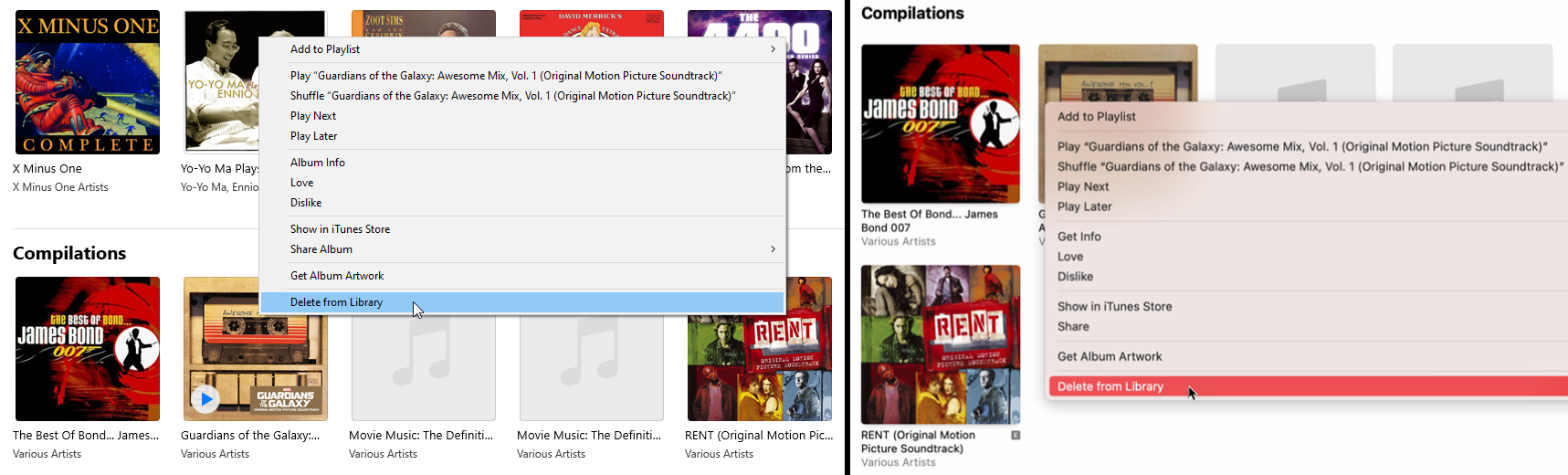
Teraz nadszedł czas, aby usunąć pierwotną lokalizację albumu. Kliknij prawym przyciskiem myszy album w iTunes lub aplikacji Muzyka. Z wyskakującego menu wybierz Usuń z biblioteki. Pojawi się pytanie, czy na pewno chcesz usunąć wybrane utwory z biblioteki. Kliknij przycisk Usuń utwory.
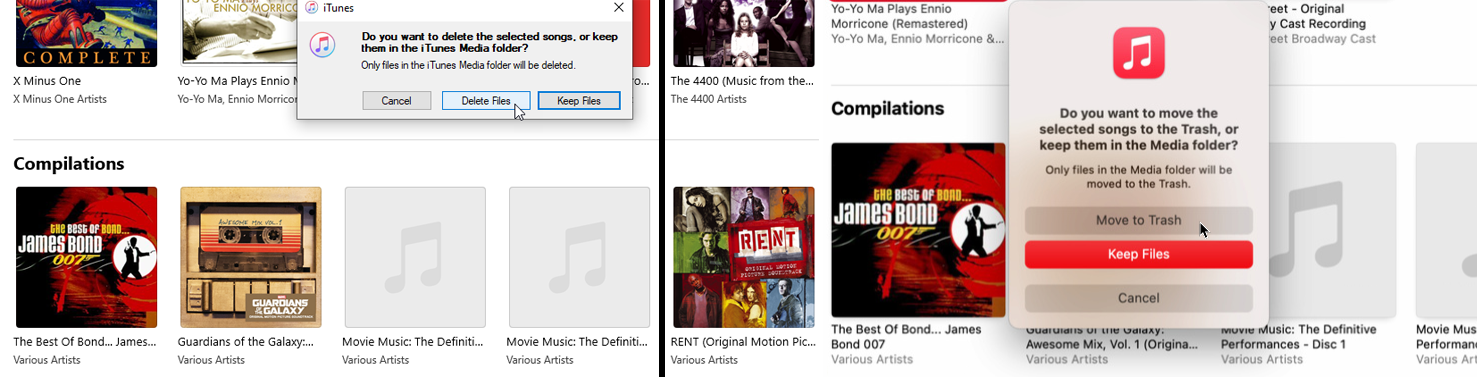
Jeśli zdecydowałeś się skopiować album zamiast go wyciąć, zostaniesz zapytany, czy chcesz usunąć wybrane utwory, czy je zachować. Kliknij przycisk, aby usunąć pliki w systemie Windows lub przenieść do kosza na komputerze Mac. Album zniknie z aplikacji. Ale nie martw się, utwory nadal znajdują się w nowo utworzonym folderze. Przywrócimy album za pomocą tego folderu.
Importuj album
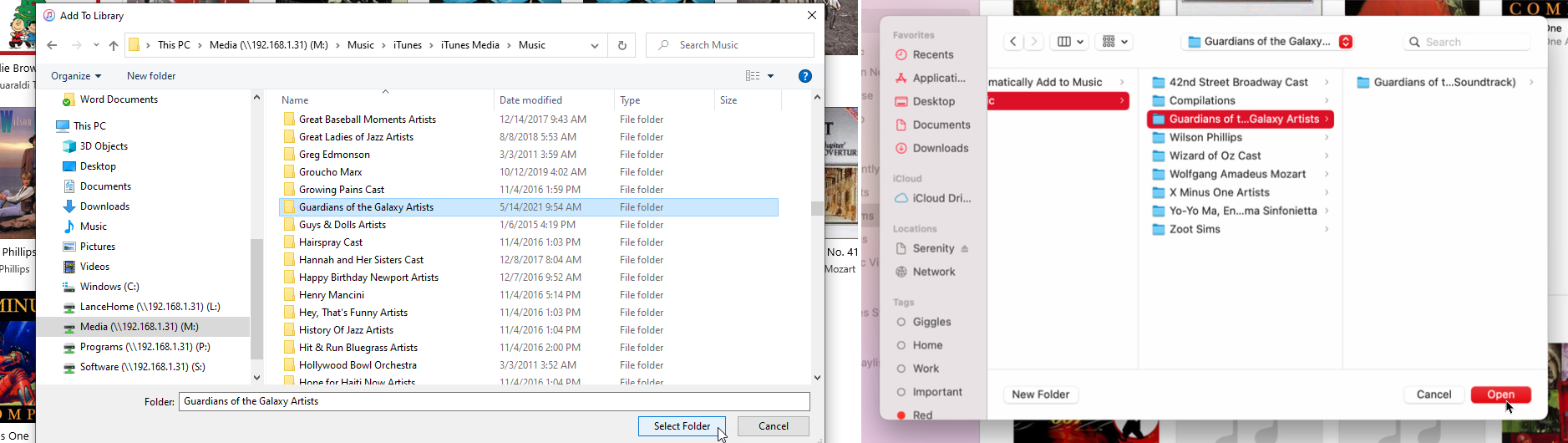
Możesz teraz importować muzykę do nowo utworzonego folderu. W iTunes przejdź do Plik > Dodaj folder do biblioteki . Jeśli używasz aplikacji Muzyka, przejdź do Plik > Importuj . Znajdź folder i kliknij Wybierz folder, aby dodać album do iTunes lub aplikacji Muzyka.
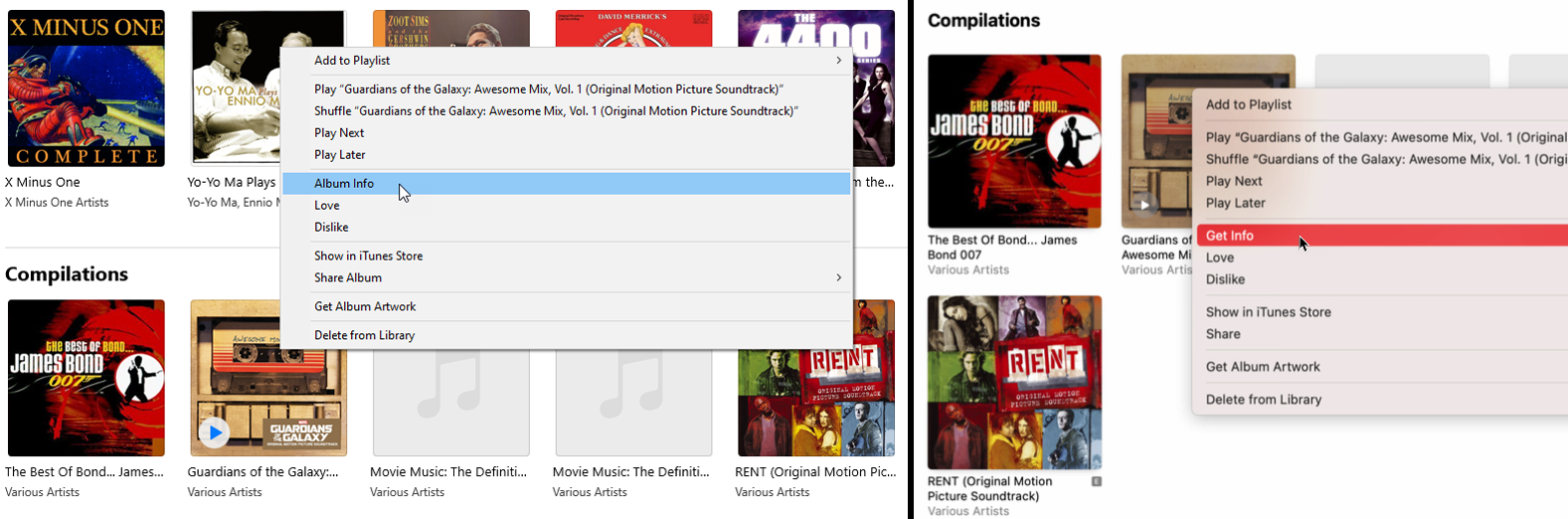
Możesz zauważyć, że utwory nadal pojawiają się w sekcji Compilations z różnymi wykonawcami jako nazwą wykonawcy. Można to jednak naprawić. Przewiń do albumu, kliknij go prawym przyciskiem myszy, a następnie kliknij Informacje o albumie (iTunes) lub Uzyskaj informacje (aplikacja Muzyka)

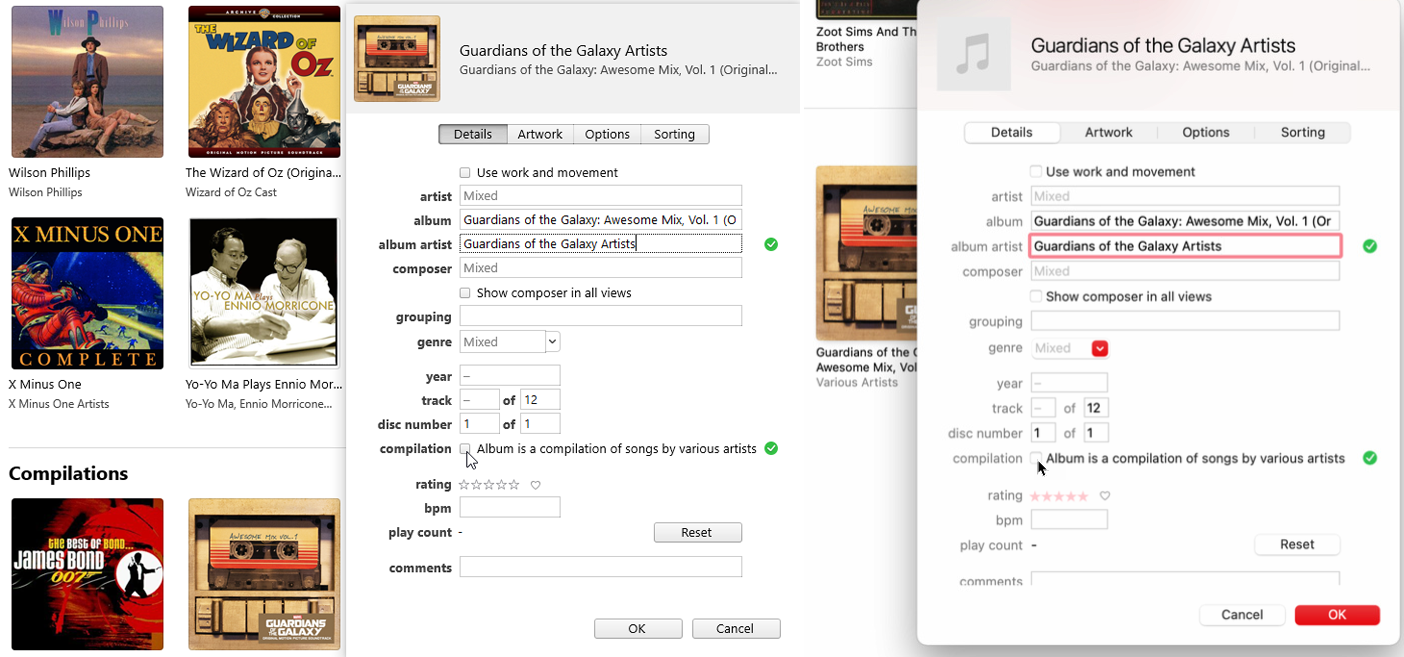
W sekcji Szczegóły kliknij pole Wykonawca albumu i zmień nazwę wykonawcy na taką samą, jaka została wcześniej użyta do utworzenia nowego folderu. Możesz zmienić wykonawców albumu kompilacyjnego na jedno nazwisko. Na przykład zmieniłem wykonawcę albumu na Guardians of the Galaxy: Awesome Mix Vol. 1 powiedzieć Strażnicy Galaktyki Artyści.
Następnie wyłącz znacznik wyboru, który mówi, że Album to zbiór utworów różnych artystów , jeśli jest zaznaczony, a następnie kliknij OK.
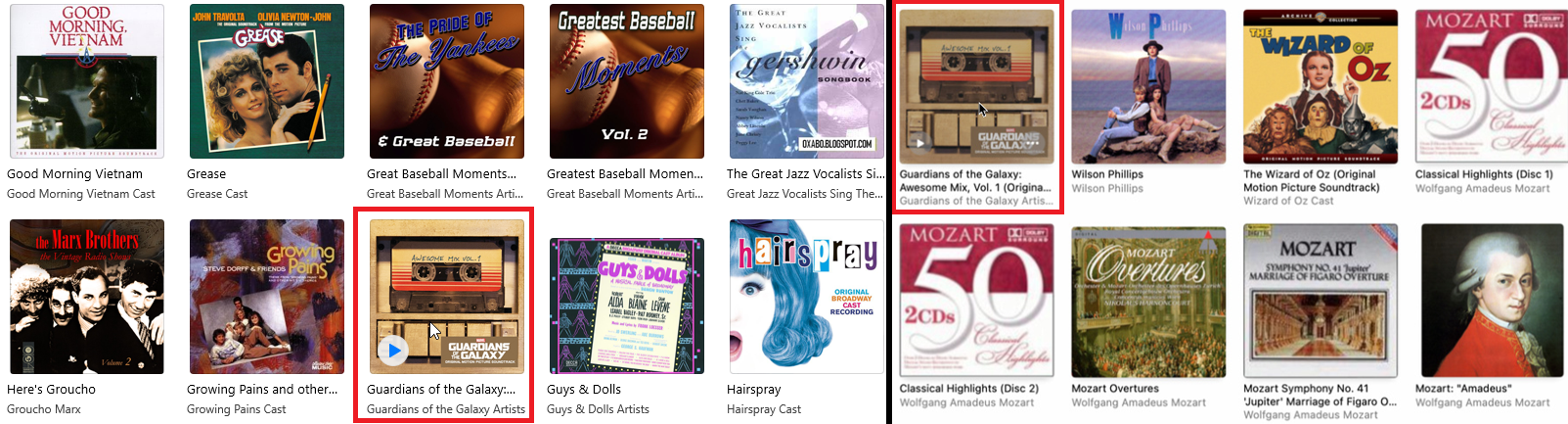
Album powinien teraz pojawiać się alfabetycznie w bibliotece aplikacji iTunes lub Muzyka na podstawie nazwiska wykonawcy. Przewiń we właściwe miejsce w swojej bibliotece lub wpisz nazwę albumu w polu wyszukiwania. Powinieneś wtedy znaleźć swój album we właściwym miejscu uporządkowanym według utworzonej nazwy wykonawcy.
Znajdź brakujące okładki
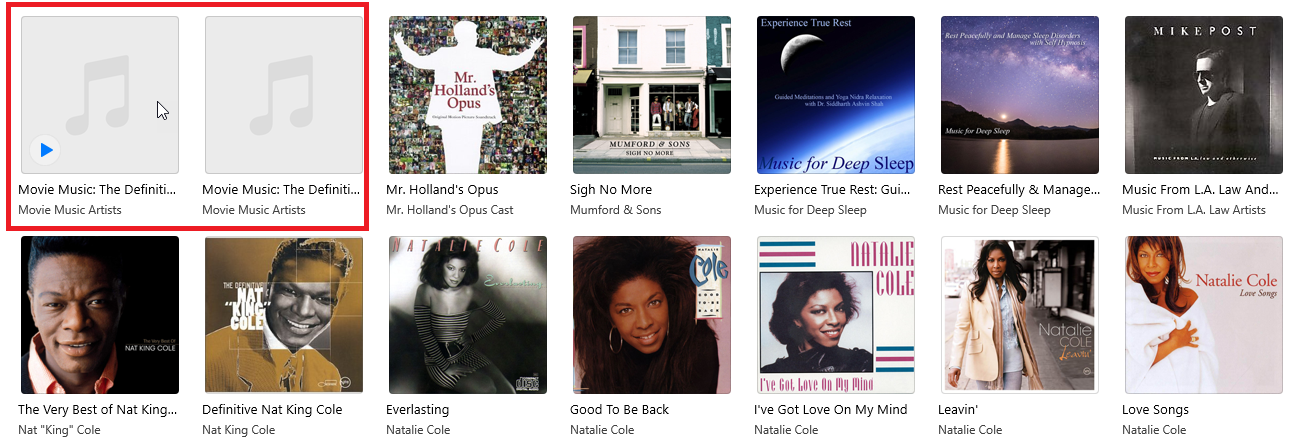
iTunes firmy Apple jest zwykle biegły w wyszukiwaniu odpowiedniej grafiki dla albumów w Twojej bibliotece. Niezależnie od tego, czy kupujesz album za pośrednictwem iTunes, czy zgrywasz jedną ze swoich płyt CD do swojej kolekcji, odtwarzacz muzyki Apple korzysta z bazy danych o nazwie Gracenote, aby wyłapywać okładki albumów i inne dane.
Ale iTunes może zostać zakłopotany, jeśli albumu nie ma w bazie danych Gracenote. W niektórych przypadkach pojawia się niewłaściwa sztuka. W innych przypadkach nie pojawia się sztuka. Jak zatem znaleźć odpowiednią okładkę do swoich albumów? Masz kilka opcji dla aplikacji iTunes lub Apple Music.
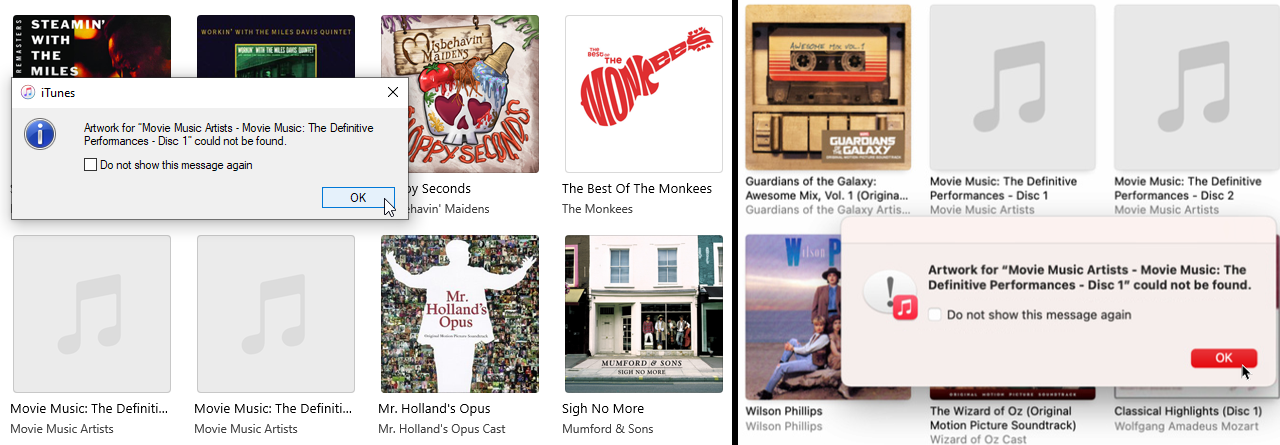
Kliknij prawym przyciskiem album bez grafiki. W wyskakującym menu kliknij polecenie Pobierz okładkę albumu . Jeśli grafika jest dostępna, iTunes lub aplikacja Muzyka zastosuje ją do Twojego albumu. Jeśli nie, zobaczysz przerażający komunikat: Nie można znaleźć okładki albumu [nazwa albumu] .
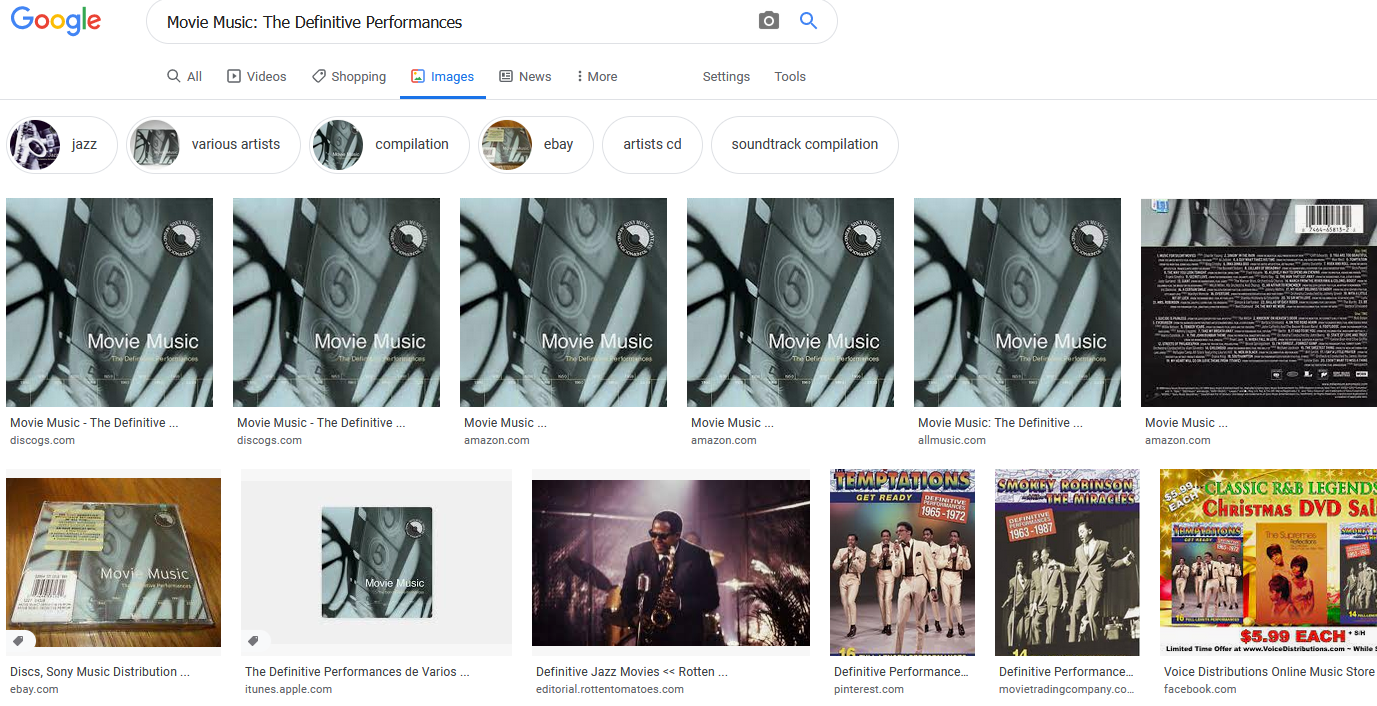
Jeśli tak się stanie, możesz wyszukać odpowiednią grafikę online, zapisać kopię pliku obrazu, a następnie przesłać ją do iTunes lub Muzyki. Możesz to zrobić, wyszukując dany album, przełączając się na obrazy w wybranej wyszukiwarce i znajdując dobry obraz do użycia.
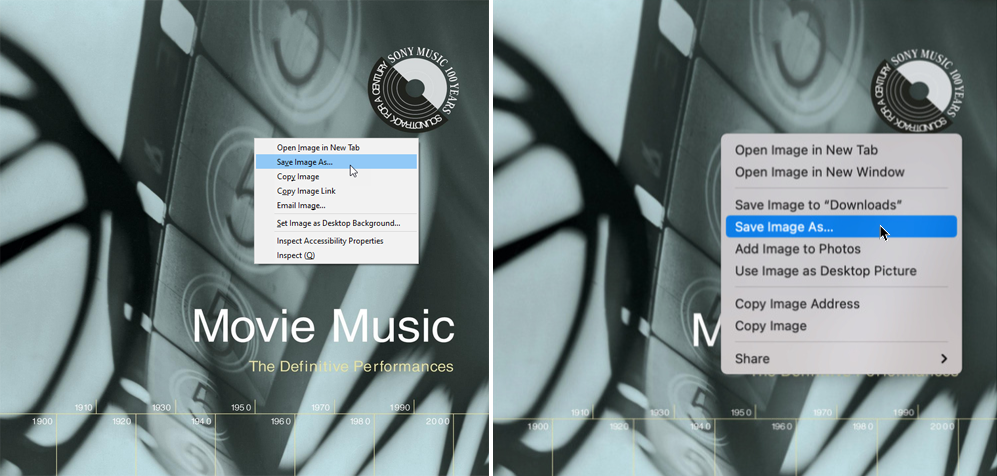
Kliknij jeden z obrazów, aby wyświetlić go w większym formacie. Kliknij prawym przyciskiem myszy większą miniaturę, a następnie kliknij prawym przyciskiem myszy menu podręczne i kliknij Zapisz obraz jako . Następnie możesz zapisać, a nawet zmienić nazwę pliku. Pamiętaj, aby zapisać plik w formacie JPG lub innym popularnym formacie obrazu. Jeśli jest to na przykład plik .webp, musisz przekonwertować obraz przed ponownym przesłaniem.
Prześlij brakujące okładki
Po zapisaniu obrazu na komputerze nadszedł czas, aby dodać grafikę do albumu. Kliknij prawym przyciskiem myszy dany album w iTunes lub aplikacji Muzyka. Z menu podręcznego wybierz Informacje o albumie lub Uzyskaj informacje . W oknie Informacje kliknij kartę Grafika i wybierz Dodaj grafikę .
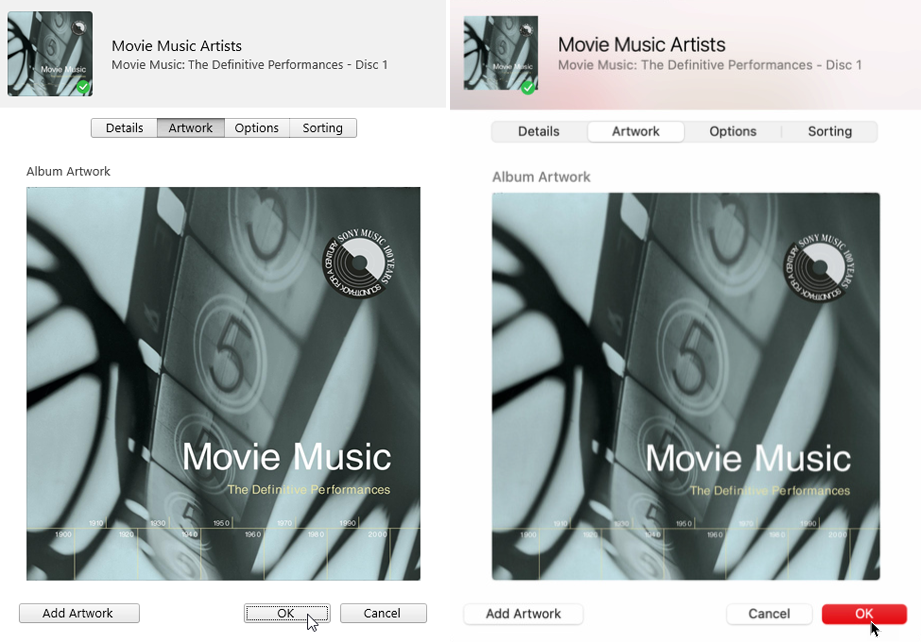
Znajdź plik okładki albumu z wyskakującego menu, a następnie kliknij dwukrotnie w obrazek. Obraz pojawi się następnie w oknie Grafika. Kliknij OK, aby zamknąć okno. Teraz sprawdź swoją bibliotekę i powinieneś zobaczyć, że przesłany obraz wyświetla się jako okładka albumu.